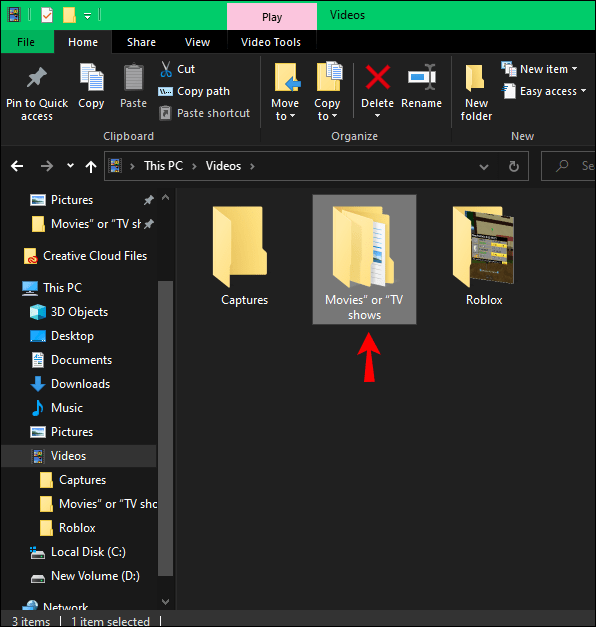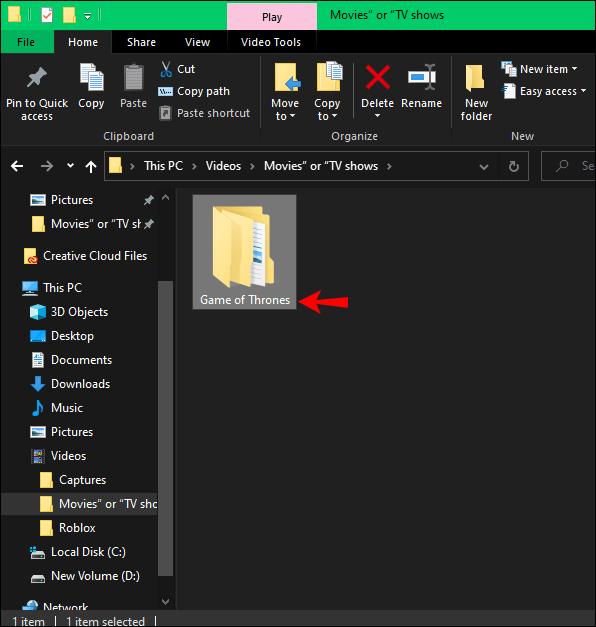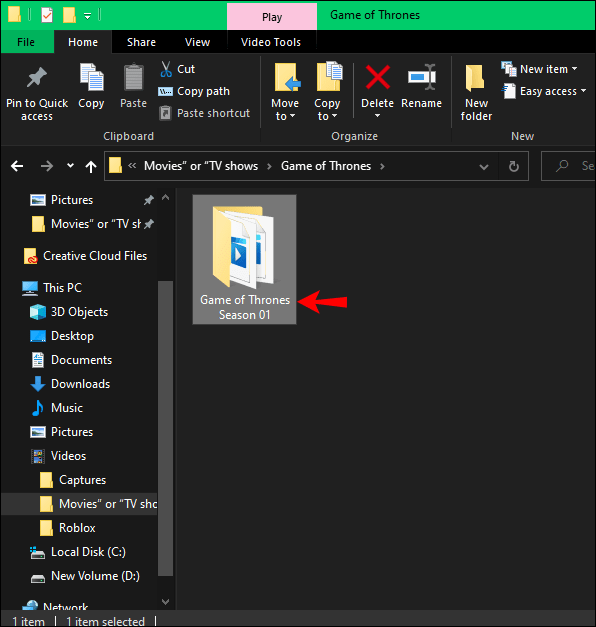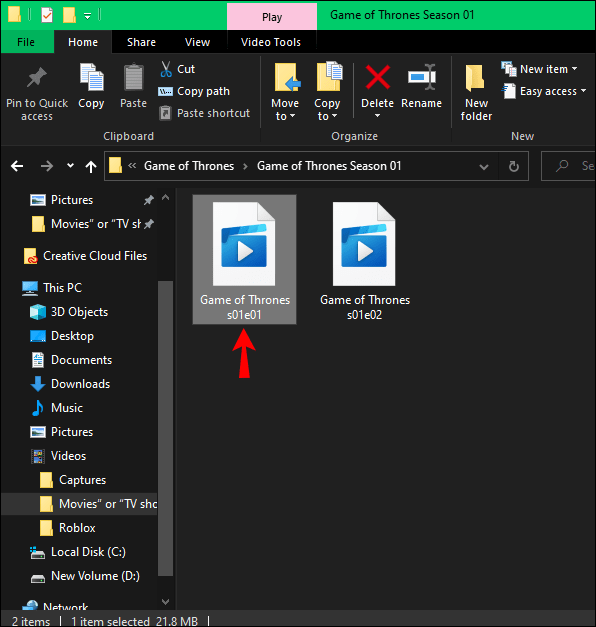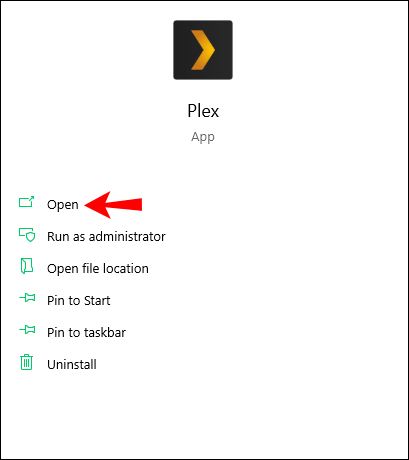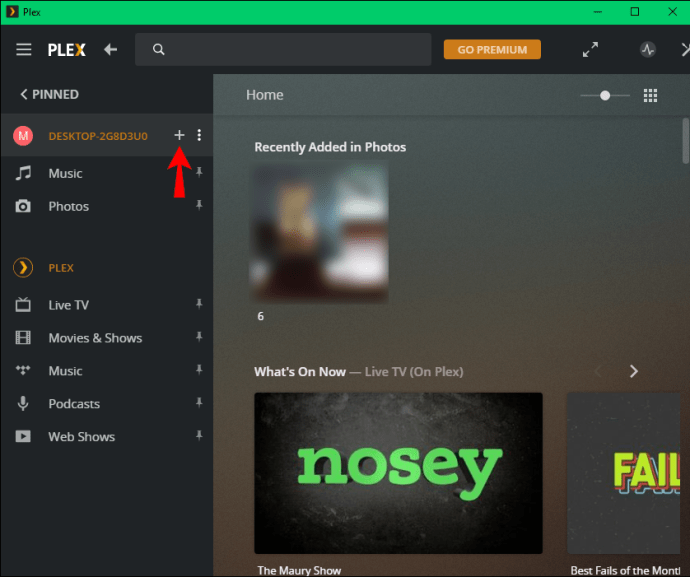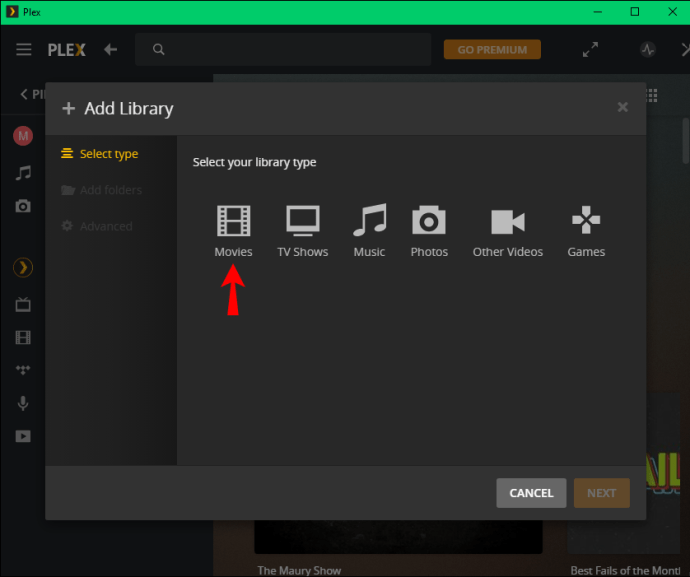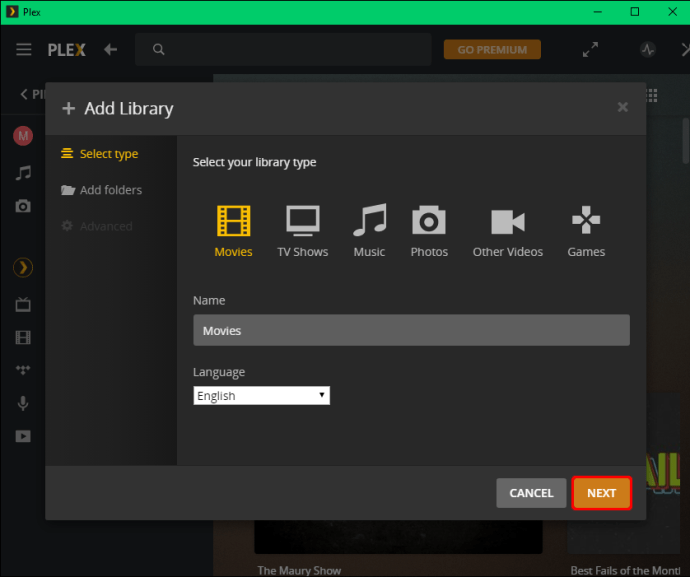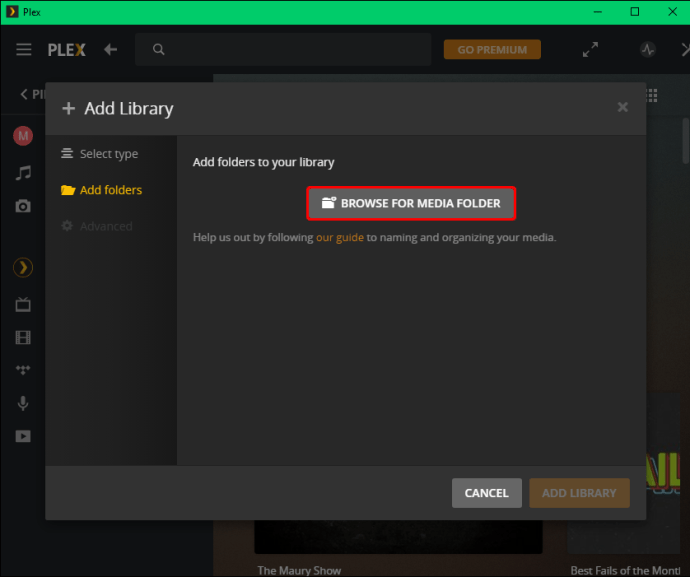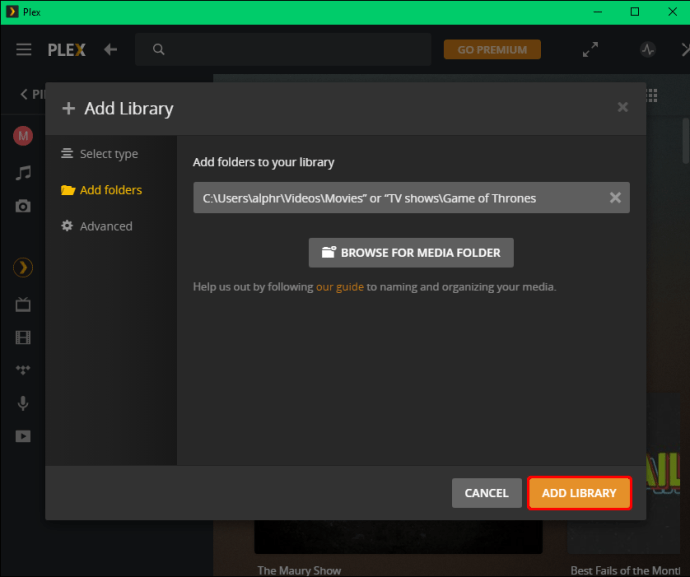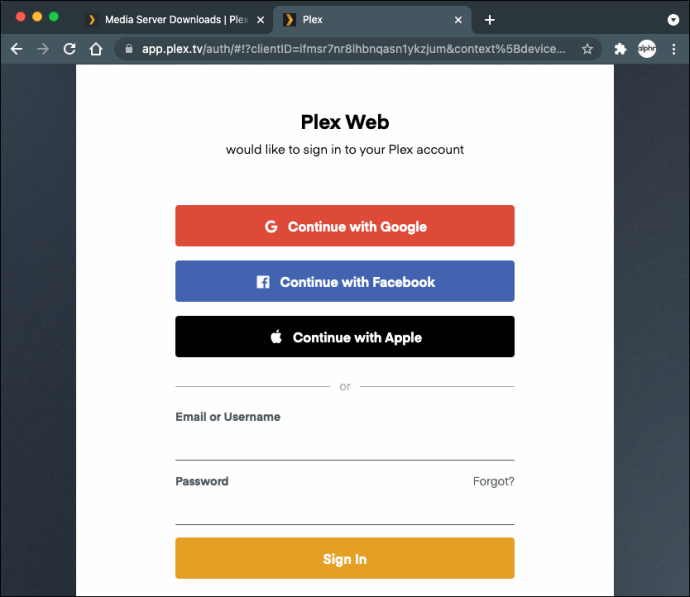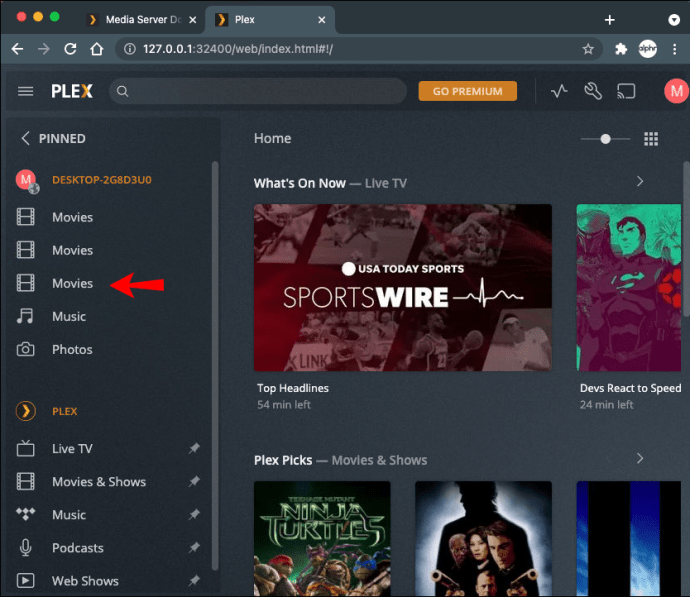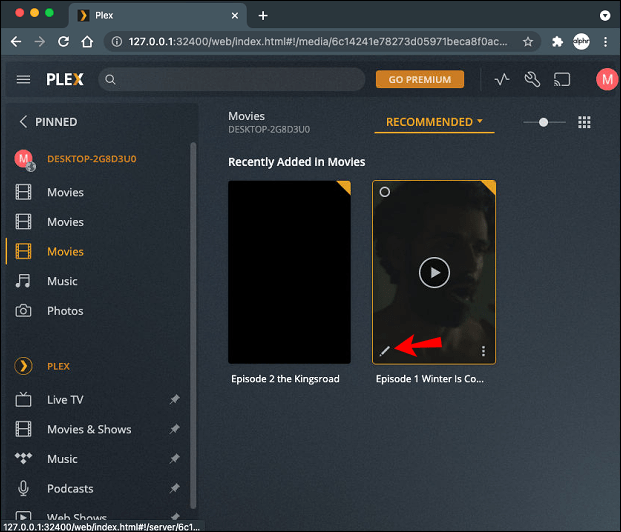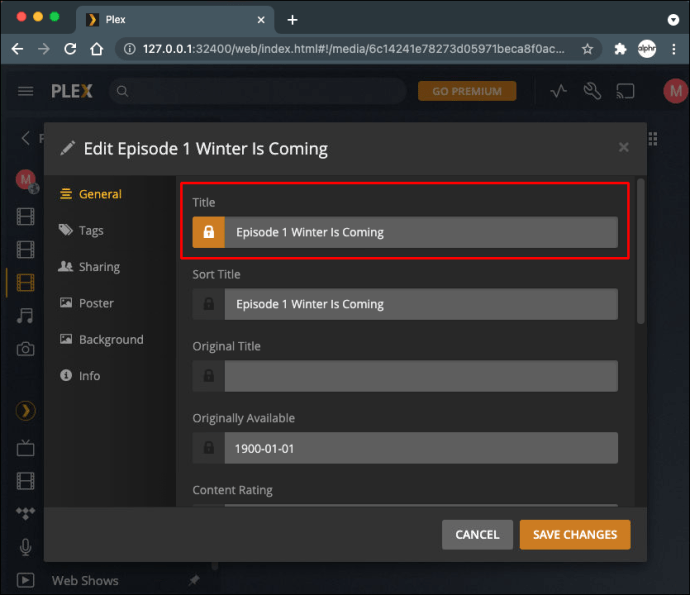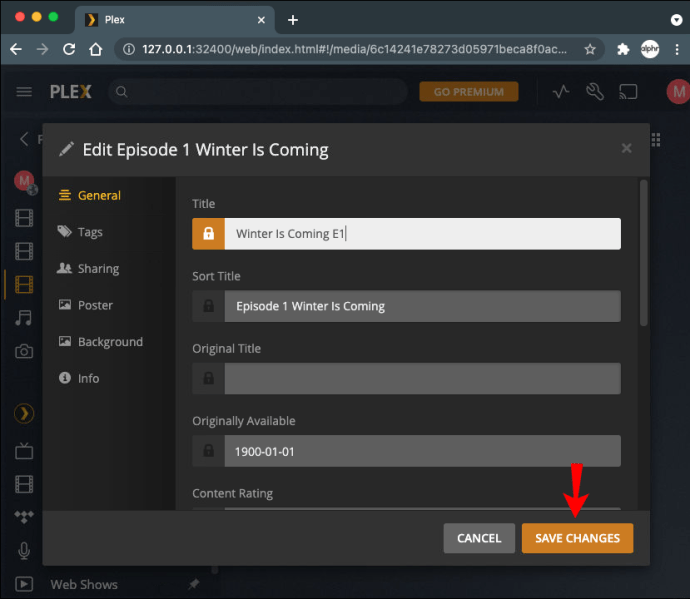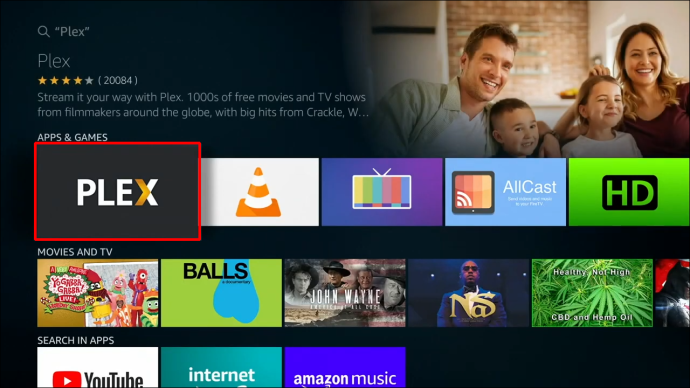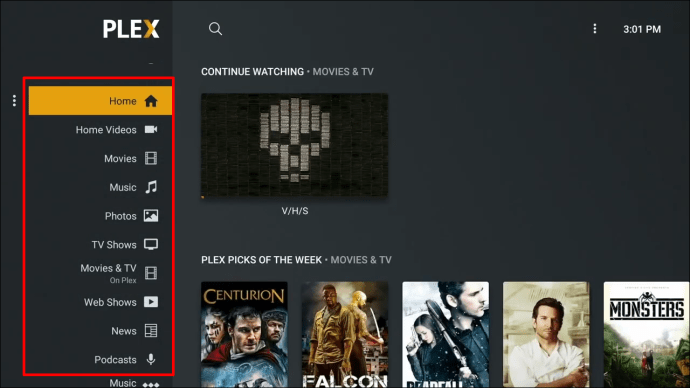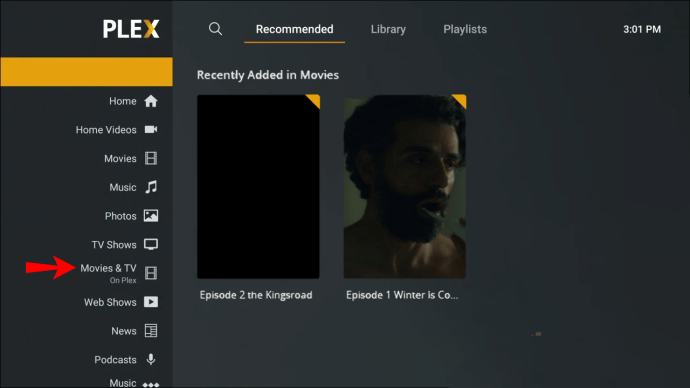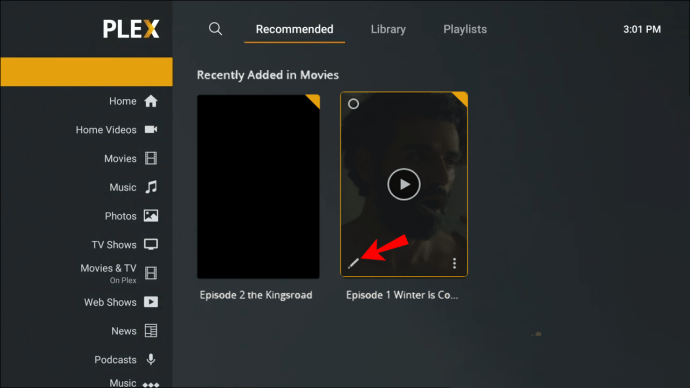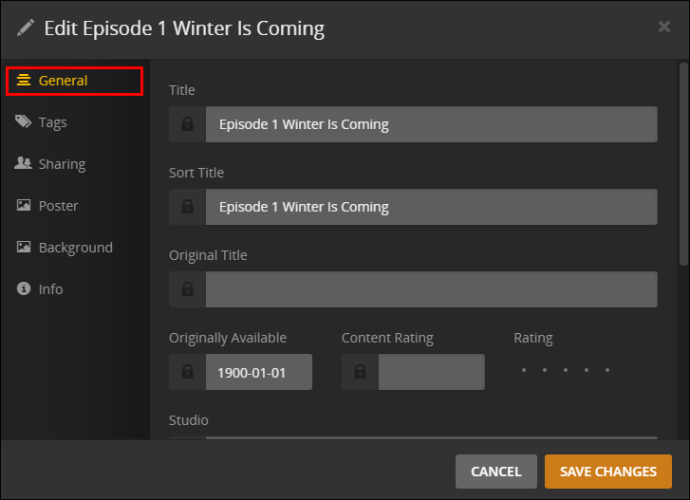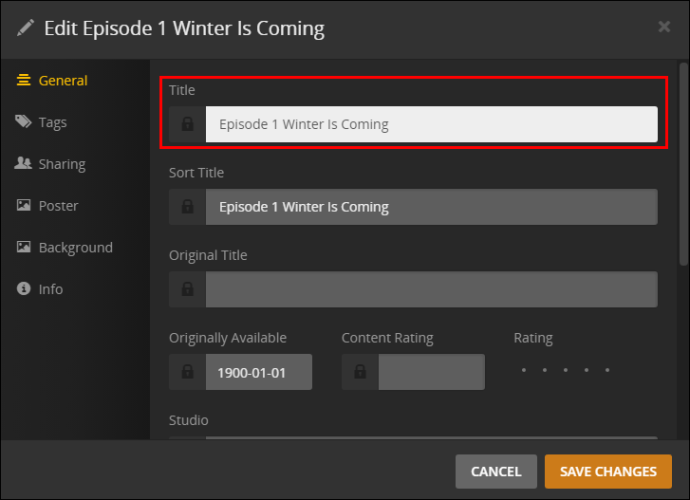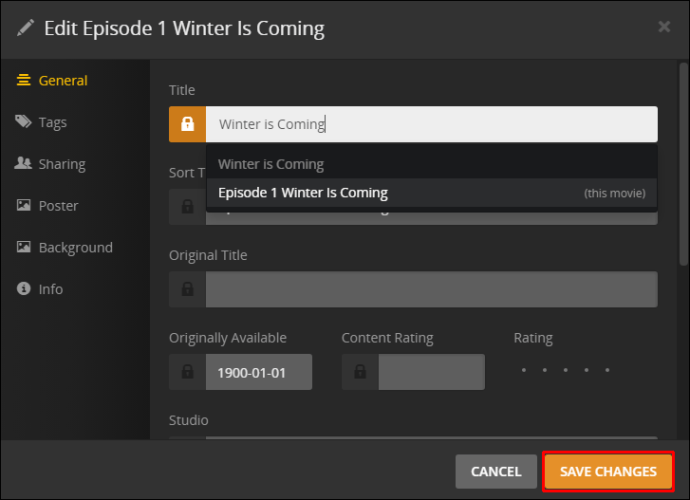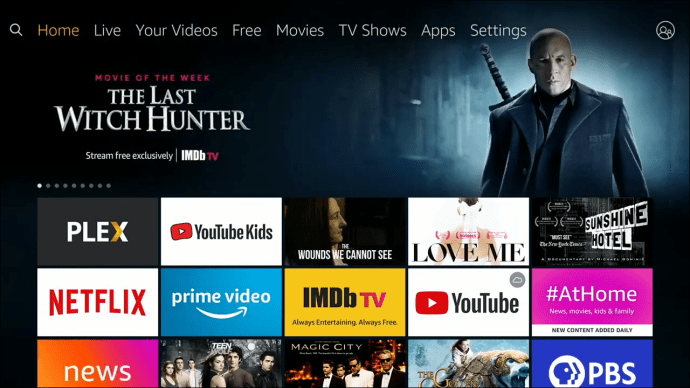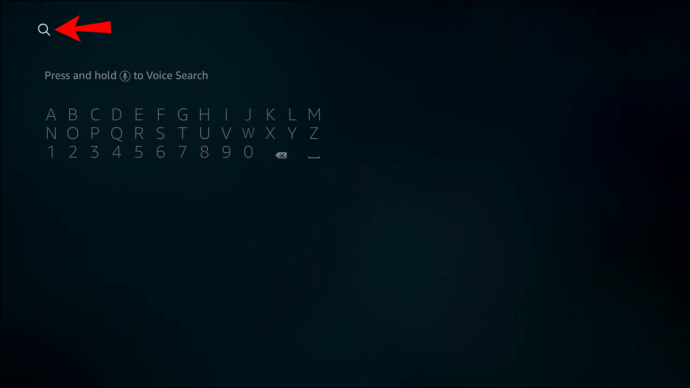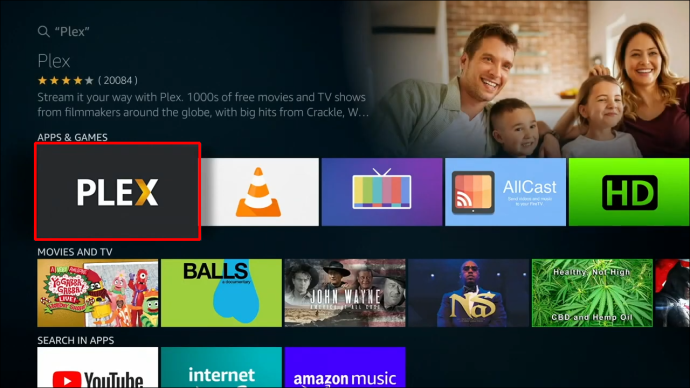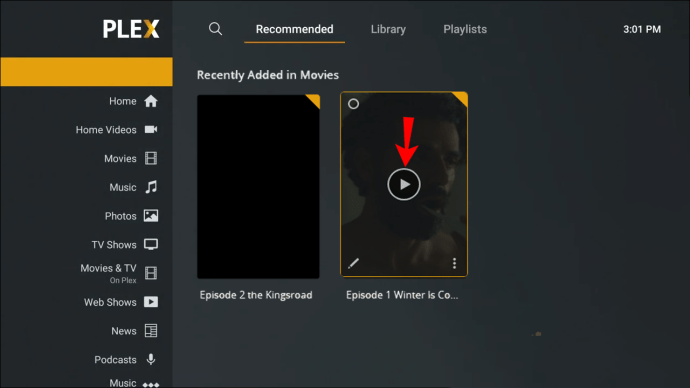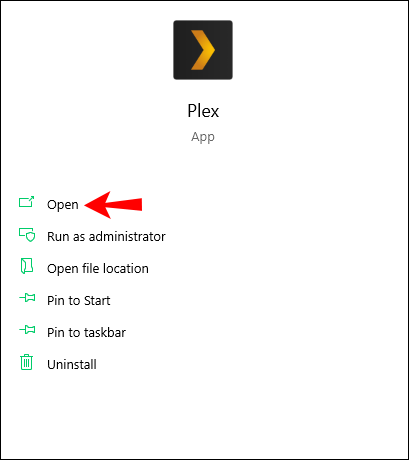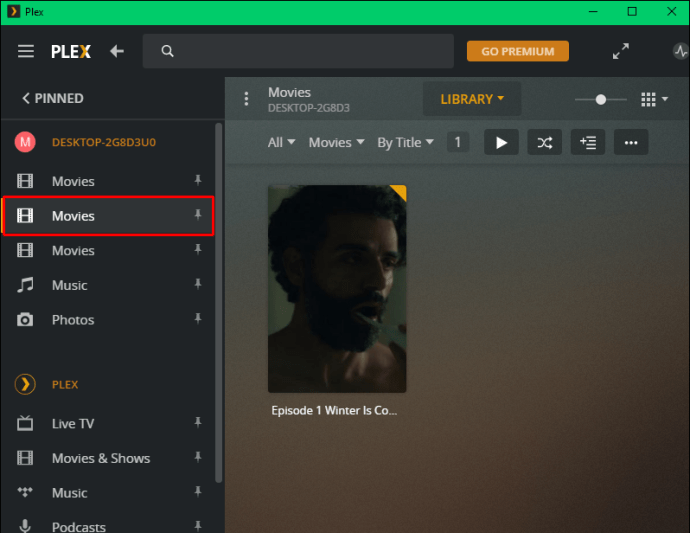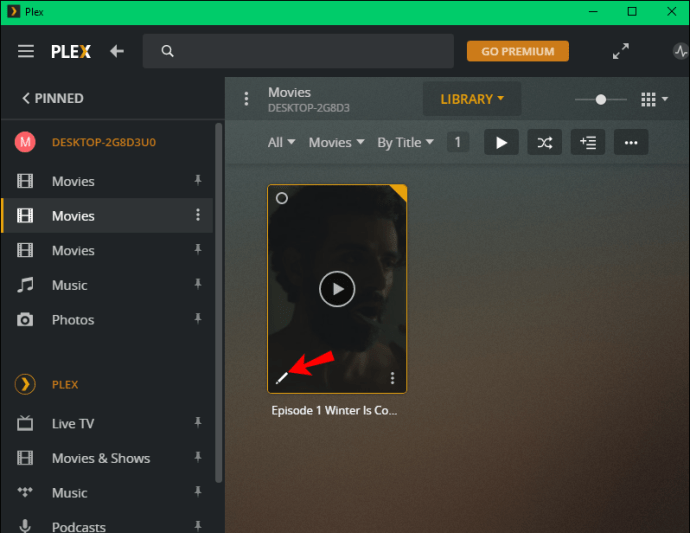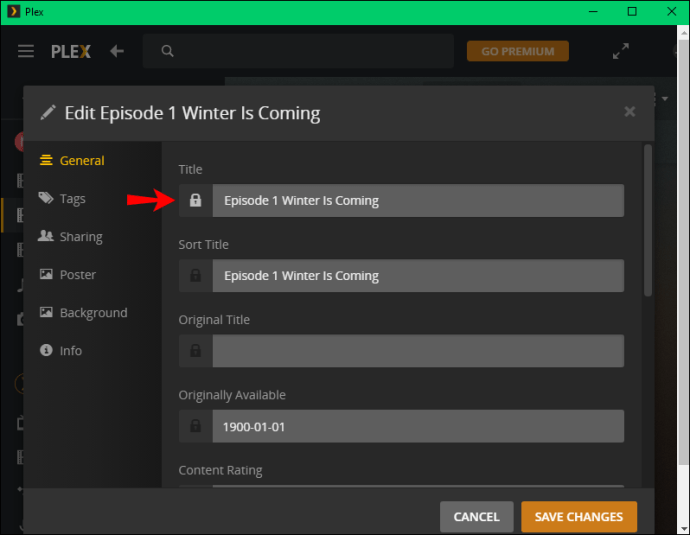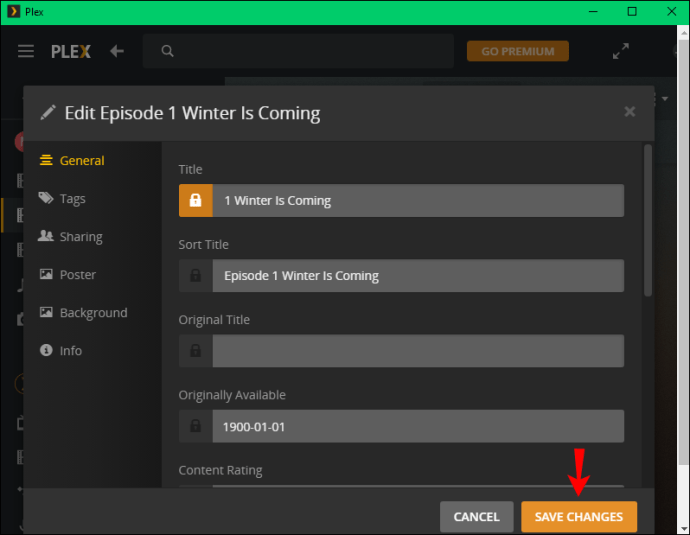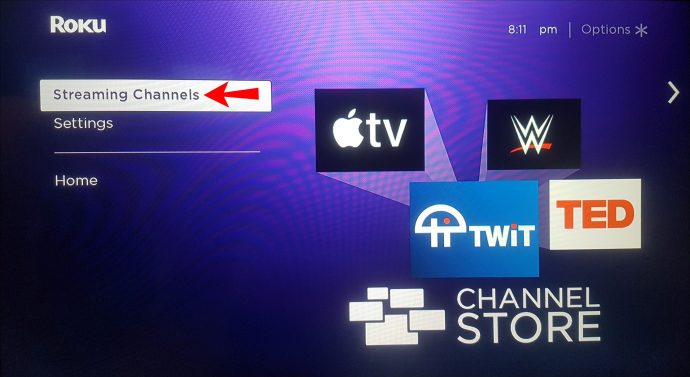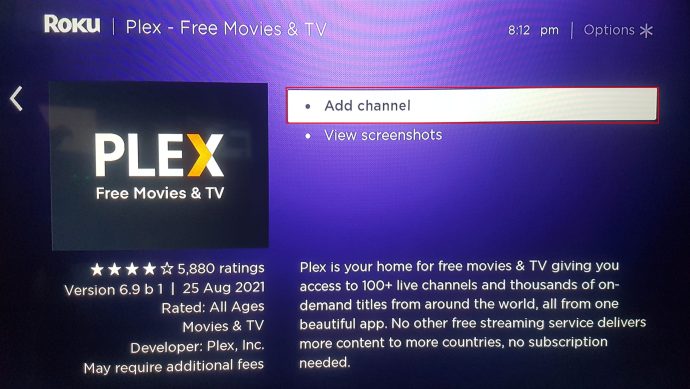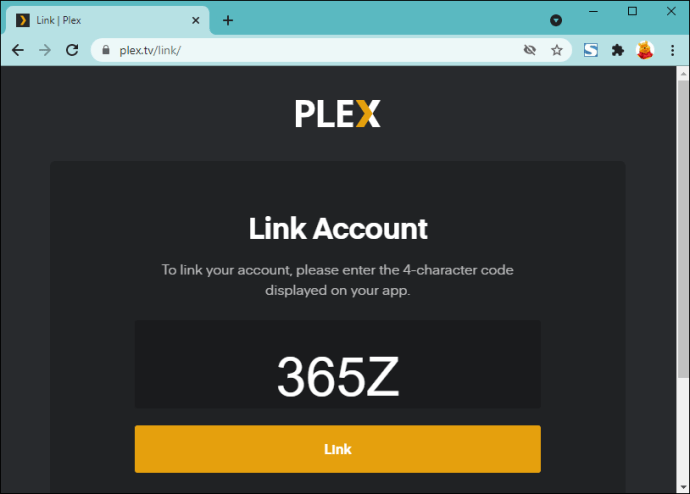Pe Plex, puteți viziona filme și emisiuni TV, puteți transmite în flux 130 de canale de televiziune în direct și puteți asculta muzică. În plus, puteți denumi și organiza toate emisiunile TV și filmele pentru un acces mai ușor. Puteți face acest lucru pe diferite dispozitive - Windows, Apple, Android, PlayStation, Chromecast și multe altele.
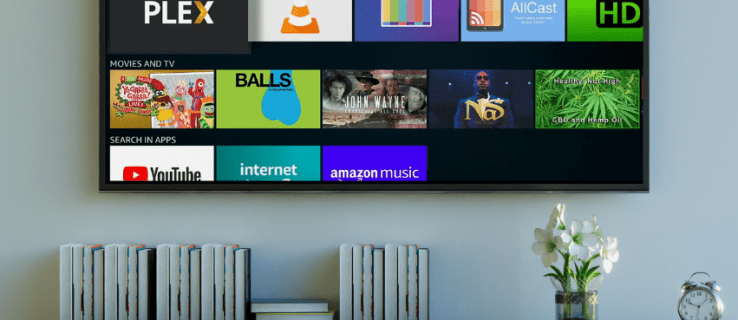
În acest articol, vă vom arăta cum să vă denumiți emisiunile TV și filmele pe Plex pe diferite dispozitive. Vom discuta, de asemenea, cele mai bune convenții de denumire pe care să le folosiți, astfel încât Plex să vă găsească fișierele video fără probleme.
Cum să denumești emisiunile TV și filme în Plex pe un computer cu Windows
Plex oferă o selecție largă de emisiuni TV și filme pe care le puteți reda în flux gratuit. O altă caracteristică utilă cu care vine un cont Plex este capacitatea de a vă organiza toate emisiunile TV și filmele prin denumirea fiecărui fișier video. De fapt, Plex vă recomandă insistent să vă organizați biblioteca media pentru a vă îmbunătăți experiența de streaming.
Motivul pentru care este util să știi cum să-ți denumești conținutul media pe Plex este că uneori nu vei putea să-ți găsești emisiunile TV și filmele. De asemenea, se poate întâmpla ca titlurile să fie formatate diferit în mod implicit, astfel încât să nu apară în biblioteca dvs. media. Din fericire, există o soluție simplă.
Pentru început, ar trebui să existe foldere separate pentru emisiuni TV, filme și muzică. În procesul de încărcare a unei emisiuni TV sau a unui film pe serverul dvs. multimedia Plex, cel mai bun lucru de făcut este să utilizați o convenție specifică de denumire. Acest lucru va ajuta Plex să clasifice corect fișierul media.
Pentru a face acest lucru pe un computer cu Windows, vom redenumim fișierele video înainte de a le încărca pe Plex. Urmați pașii de mai jos pentru a denumi emisiunile TV și filme în Plex pe Windows:
- Creați un folder pe computerul dvs. Windows și denumiți-l „Filme” sau „Emisiuni TV”.
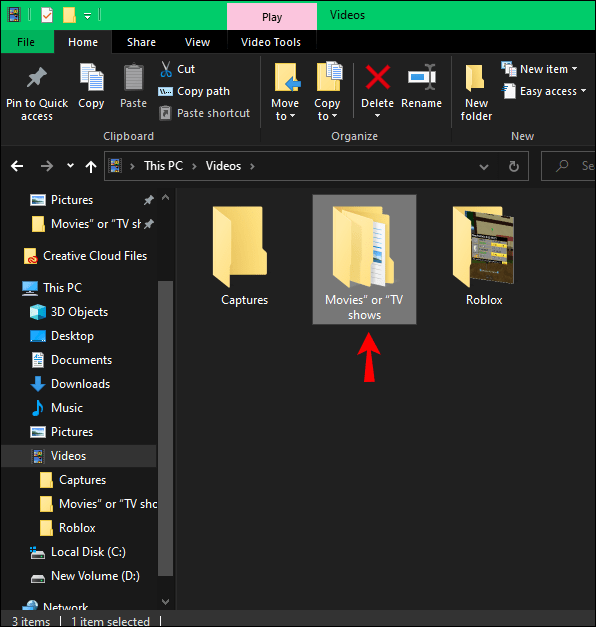
- Creați un subdosar pentru un anumit film/emisiune TV (de exemplu, „Game of Thrones”).
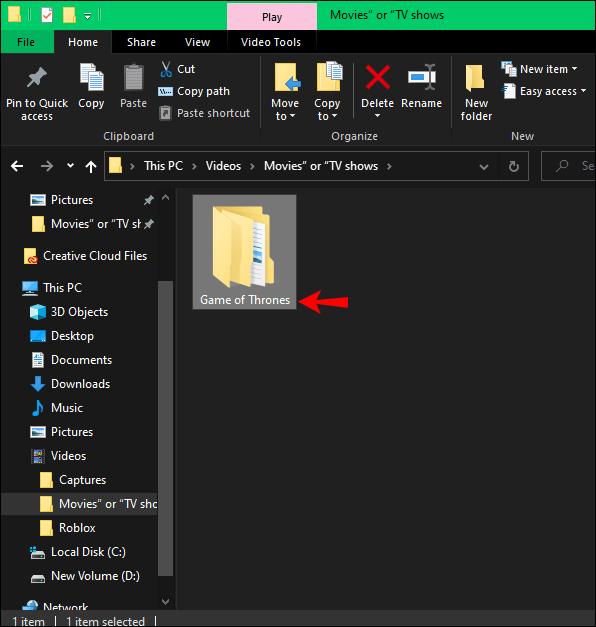
- Pentru emisiunile TV, creați un subdosar pentru fiecare sezon (de exemplu, „Game of Thrones Sezonul 01”).
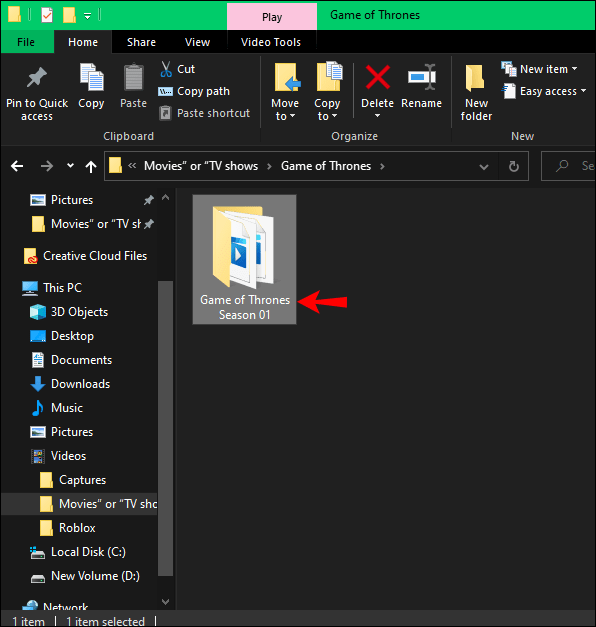
- Denumiți episoadele în acest fel: „Game of Thrones s01e01”.
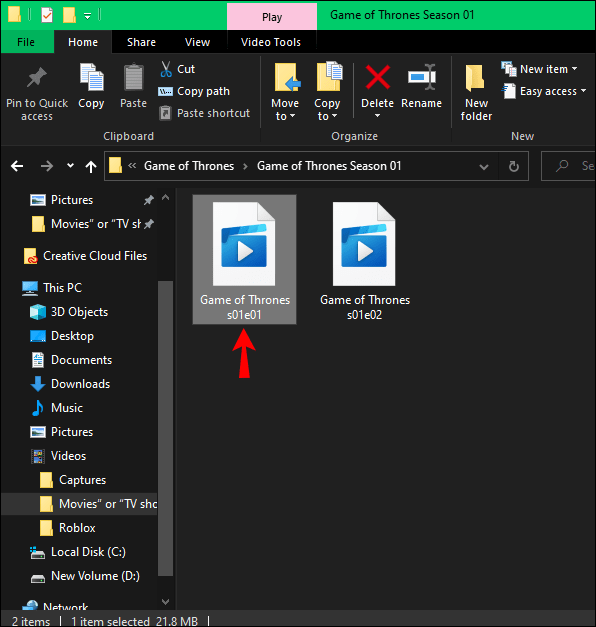
- Deschideți aplicația Plex pe computerul dvs. Windows.
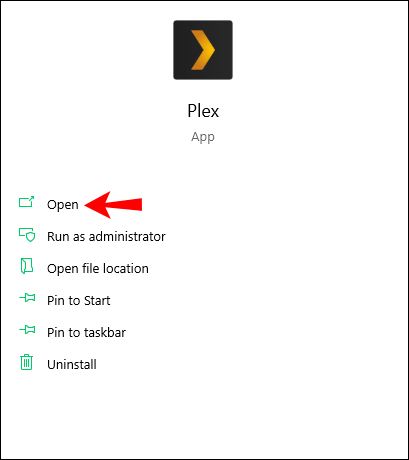
- Lângă „Numele dispozitivului”, faceți clic pe butonul „+”.
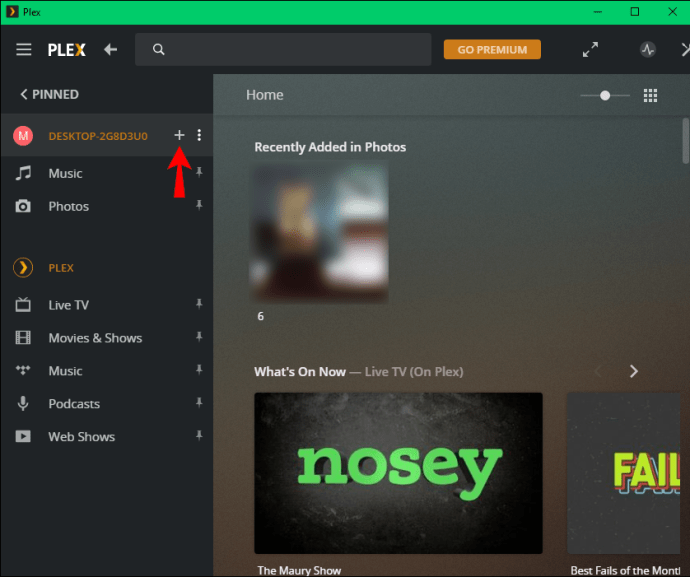
- Faceți clic pe pictograma „Filme” sau pe pictograma „Emisiuni TV”.
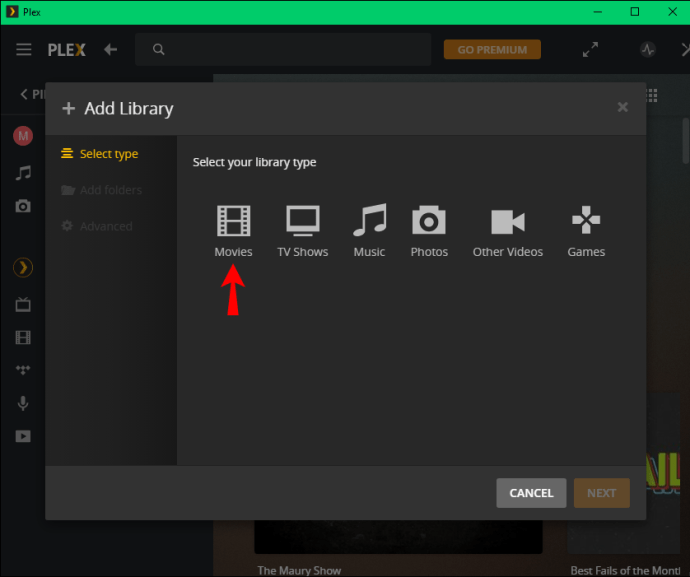
- Selectați butonul „Următorul”.
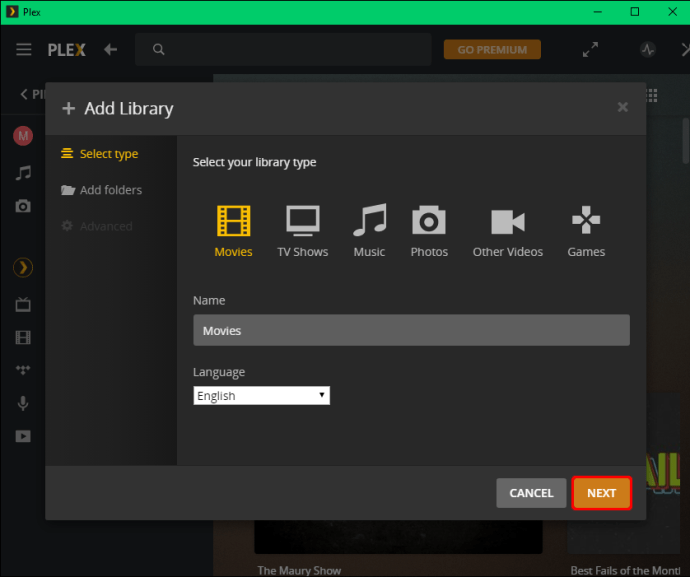
- Alegeți butonul „Răsfoiți folderul media”.
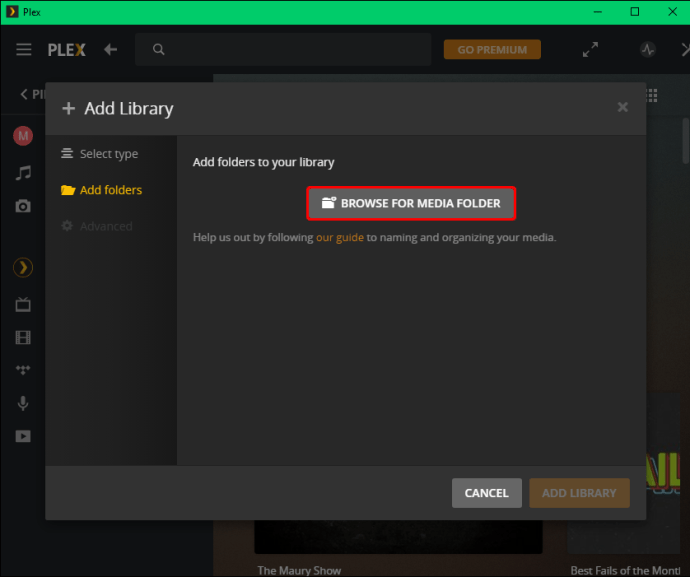
- Adăugați filmul/emisiunea TV și accesați „Adăugați bibliotecă”.
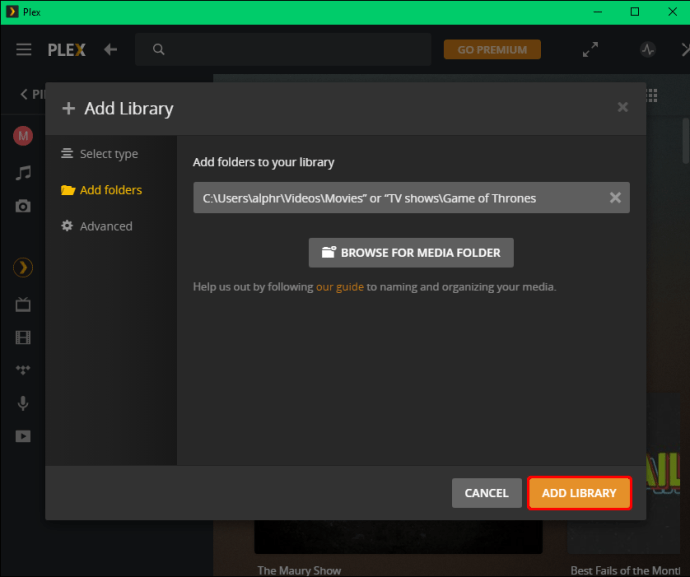
Când vine vorba de convenția de nume pe care ar trebui să o utilizați, Plex sugerează un format specific pentru emisiunile TV și filme. Cel mai bun mod de a denumi un film este folosirea acestui format: „Titlul filmului (anul lansării)”. Deci, de exemplu, așa puteți numi un film „Pirații din Caraibe: Blestemul Perlei Negre (2003)”.
Pentru emisiunile TV, este puțin mai complicat, deoarece de obicei aveți mai multe sezoane și o mulțime de episoade. Una dintre cele mai bune moduri de a numi un anumit episod este astfel: „Numele emisiunii TV (anul lansării) s*e*”. Deci, pentru primul sezon și episod din „Sherlock”, ar arăta astfel: „Sherlock (2010) s01e01”. Acest sistem este util în special pentru diferite emisiuni TV care au același titlu.
Cum să denumești emisiunile TV și filme în Plex pe un Mac
Pentru a face acest lucru pe un Mac, vom folosi aplicația web. Vă vom arăta cum să redenumiți fișierele video care au fost deja încărcate. Urmați pașii de mai jos pentru a denumi emisiunile TV și filme în Plex pe Mac:
- Deschideți aplicația web pe Mac.
- Conecteaza-te la contul tau.
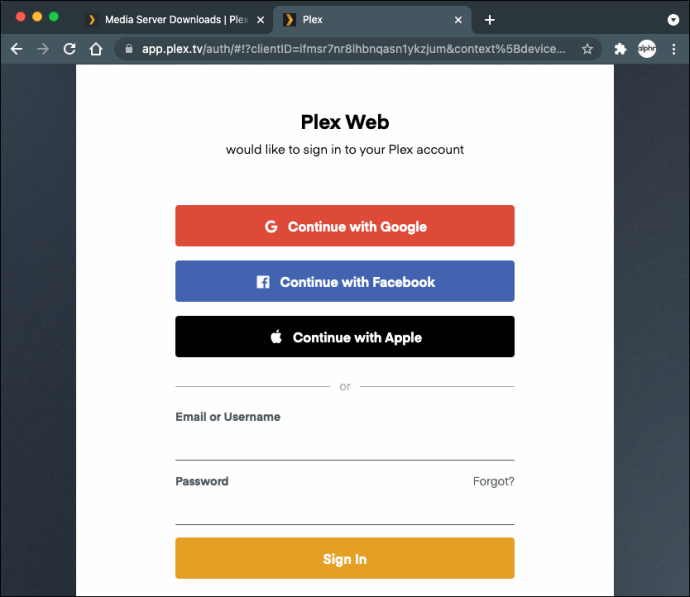
- Accesați fila „Media dvs.” din bara laterală din stânga.
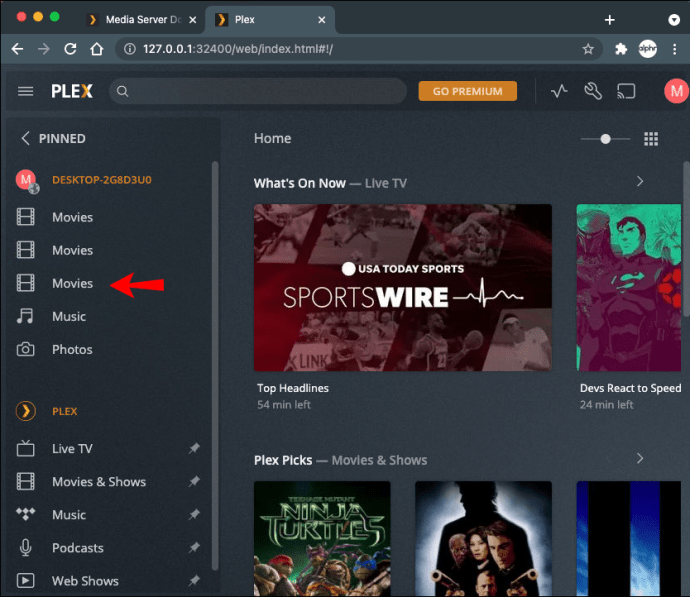
- Căutați serialul TV sau filmul pe care doriți să-l denumiți.
- Plasați cursorul peste miniatură și faceți clic pe pictograma creion din colțul din stânga jos.
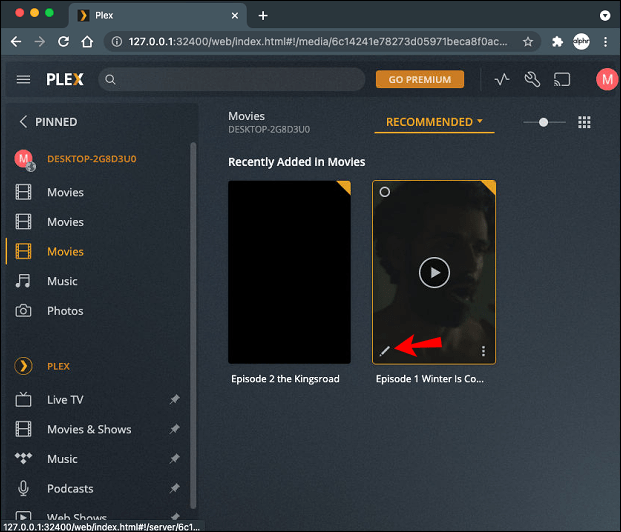
- Aceasta va deschide fereastra „Editare”.
- Accesați fila „General” și introduceți cum doriți să se numească sub „Titlu”.
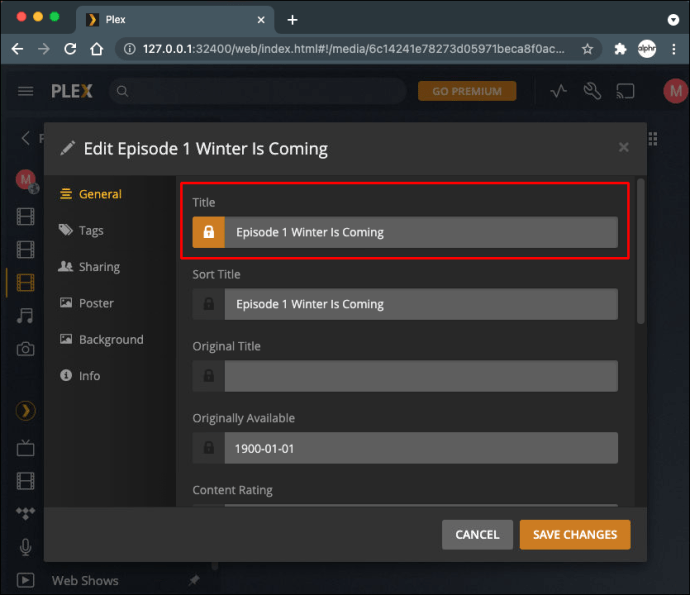
- Faceți clic pe butonul „Salvați modificările”.
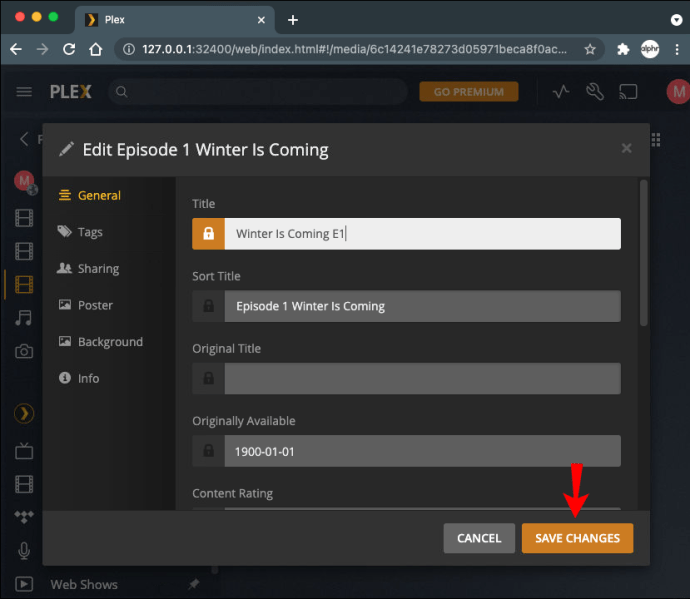
Cam despre asta e. Utilizați aceleași convenții de nume pe care le-am explicat pentru metoda Windows PC. Când denumești emisiunile TV, este important să folosești „0” înainte de sezon și episod. De exemplu, în loc să folosiți acest nume – „New Girl (2011) s1e3” – ar trebui să folosiți „New Girl (2011) s01e03”.
Cum să denumești emisiunile TV și filme în Plex pe un Firestick
Pentru a schimba numele unei emisiuni TV sau unui film în Plex pe un Firestick, cel mai bun mod de a face acest lucru este în aplicația web de pe computer. Iată ce trebuie să faci:
- Accesați aplicația web Plex.
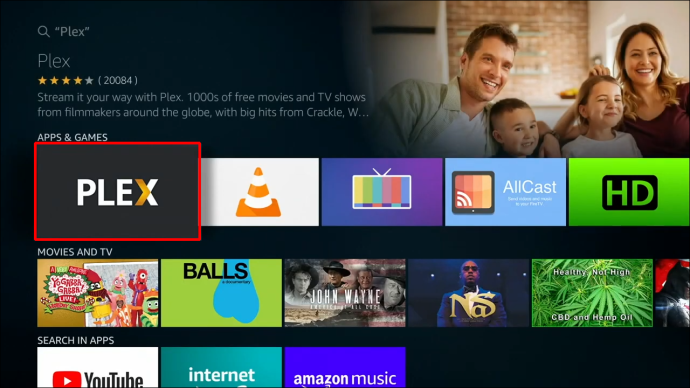
- Conecteaza-te la contul tau.
- Continuați la „Media dvs.” din partea stângă a ecranului.
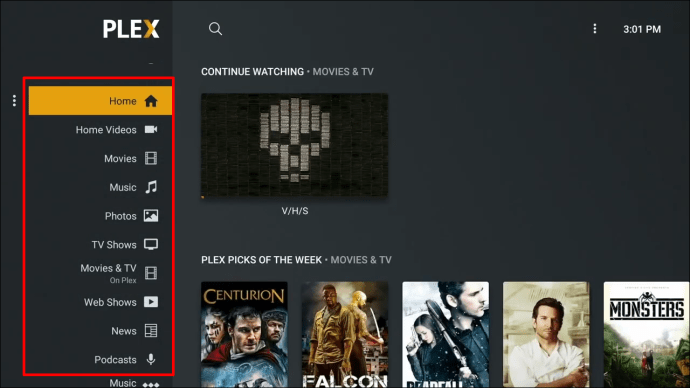
- Găsiți serialul TV/filmul pe care doriți să-l redenumiți.
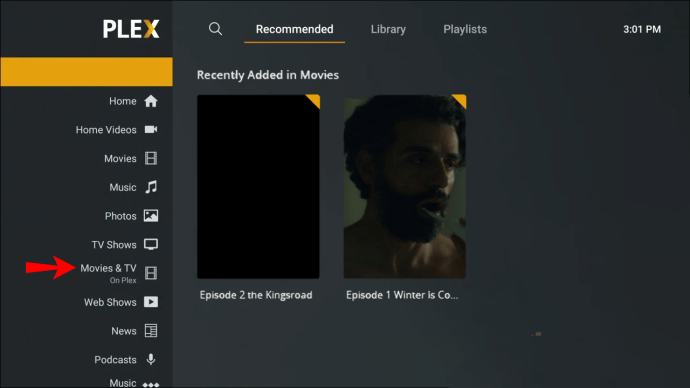
- Faceți clic pe pictograma stilou din colțul din stânga jos al posterului.
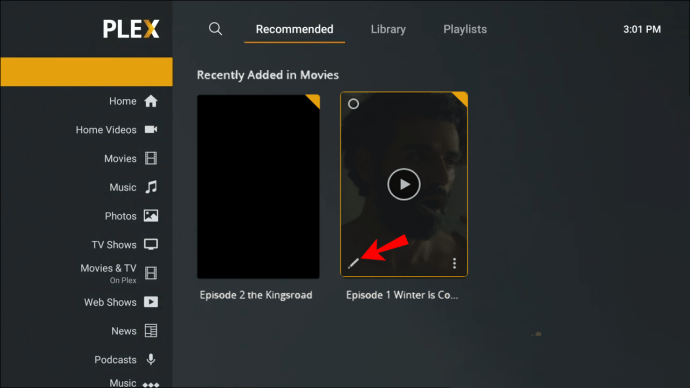
- Accesați fila „General”.
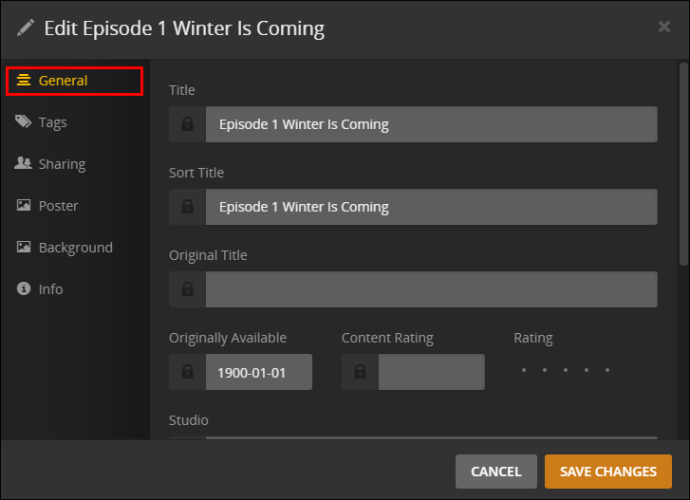
- Sub „Titlu”, introduceți numele filmului/serialului TV.
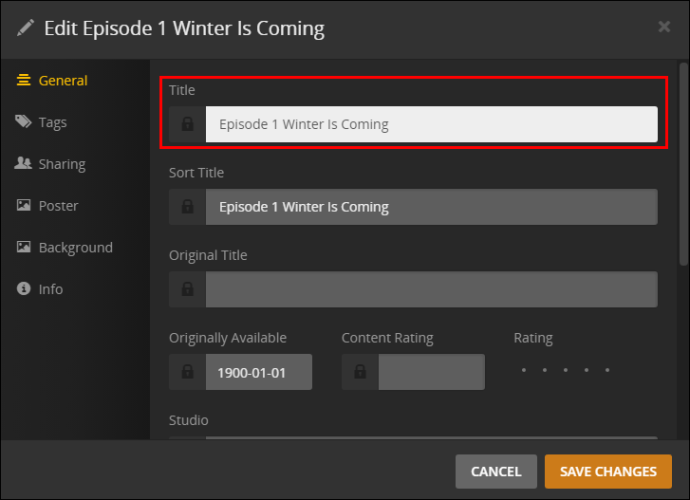
- Selectați „Salvați modificările”.
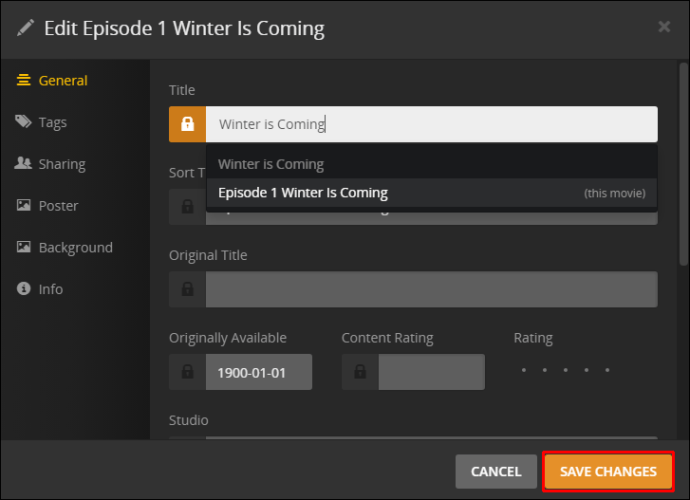
Acum că ați schimbat numele filmului/serialului TV, puteți transmite fișierul video pe Firestick. Urmați pașii de mai jos pentru a face acest lucru:
- Deschideți Firestick și accesați ecranul de start.
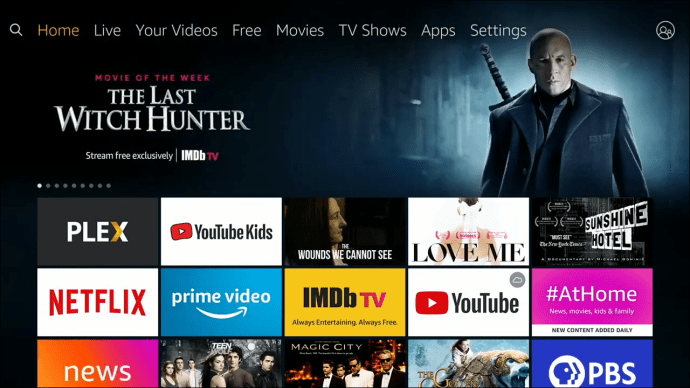
- Navigați la secțiunea „Căutare” din bara laterală din stânga.
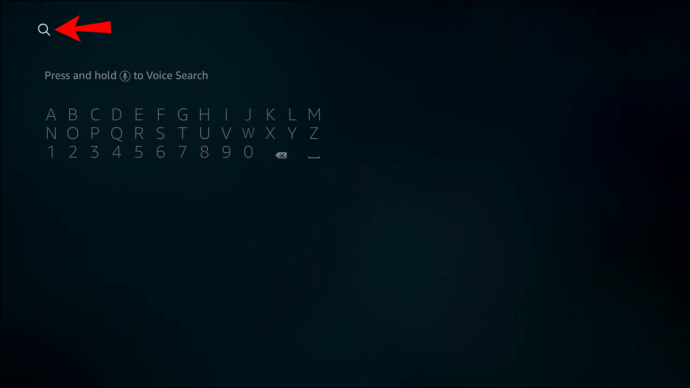
- Utilizați panoul de navigare pentru a introduce „Plex”.
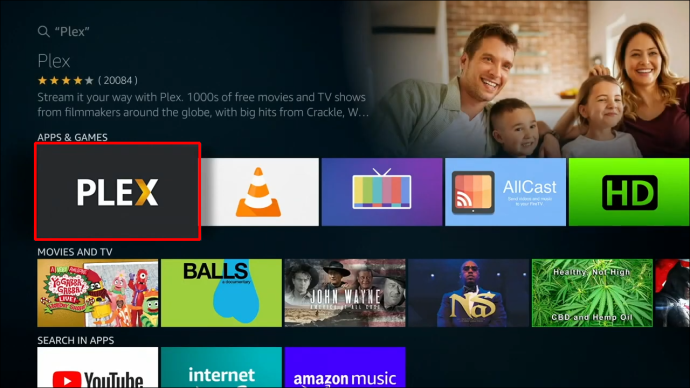
- Apăsați „OK” pe panoul de navigare pentru a deschide Plex.
Notă: Puteți găsi Plex și în secțiunea Aplicații de pe Firestick.
- Logheaza-te în contul tau.
- Accesați folderul „Media dvs.” din meniu.
- Continuați la folderul „Filme” sau „Emisiuni TV”.
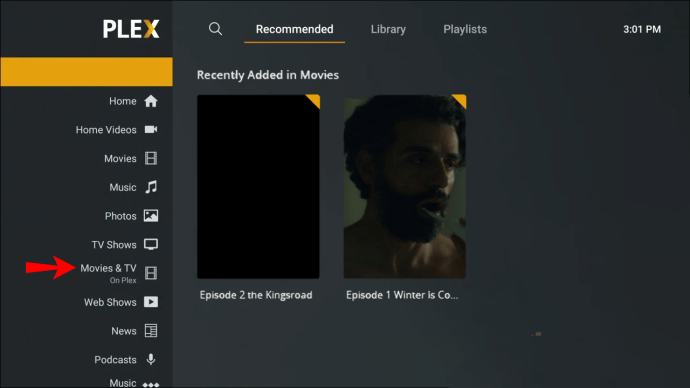
- Selectați filmul pe care doriți să îl vizionați.
- Apăsați „Play”.
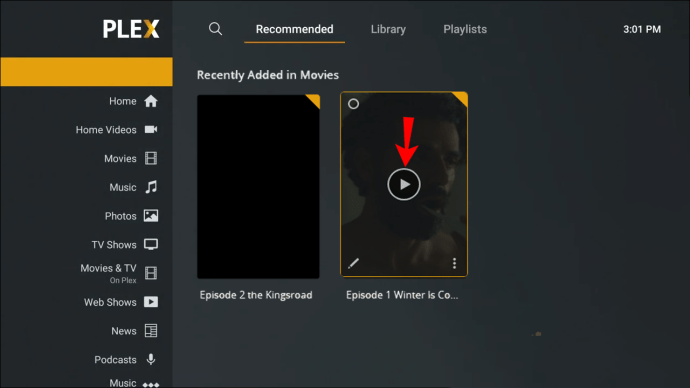
Cum să denumești emisiunile TV și filme în Plex pe un Roku
Pentru a folosi Plex chiar și pe un Roku, mai întâi trebuie să vă faceți un cont și să îl descărcați pe computer. Puteți descărca și denumi fișierele video de pe computer înainte de a vă conecta contul Plex la Roku, deoarece nu puteți face acest lucru direct pe Roku. Iată cum se face:
- Deschideți aplicația web Plex pe computer.
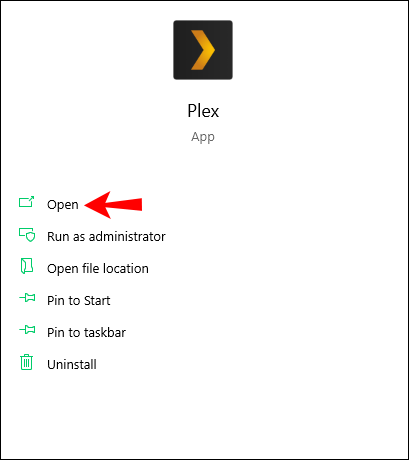
- Accesați „Biblioteca dvs.” și treceți la folderele „Filme” sau „Emisiuni TV”.
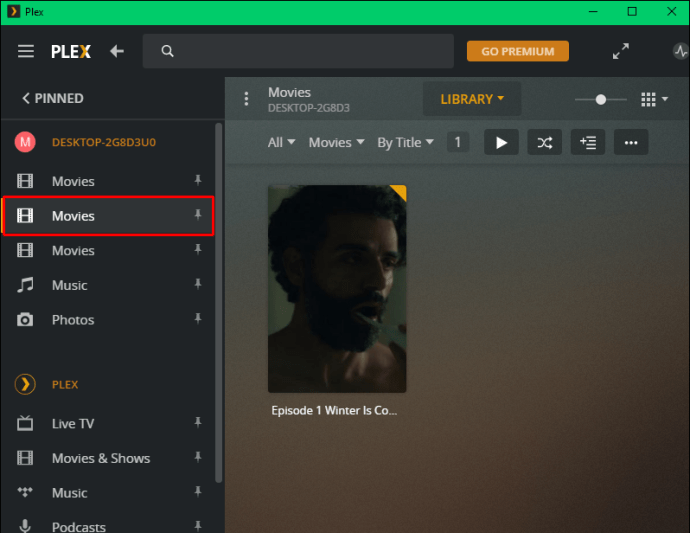
- Găsiți fișierul video pe care doriți să îl redenumiți.
- Faceți clic pe pictograma stilou de pe poster.
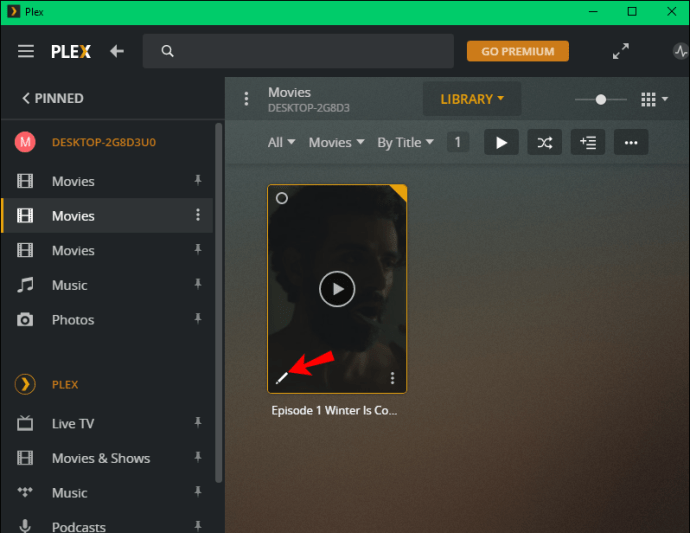
- În fila „General”, accesați „Titlu” și introduceți convenția de nume necesară.
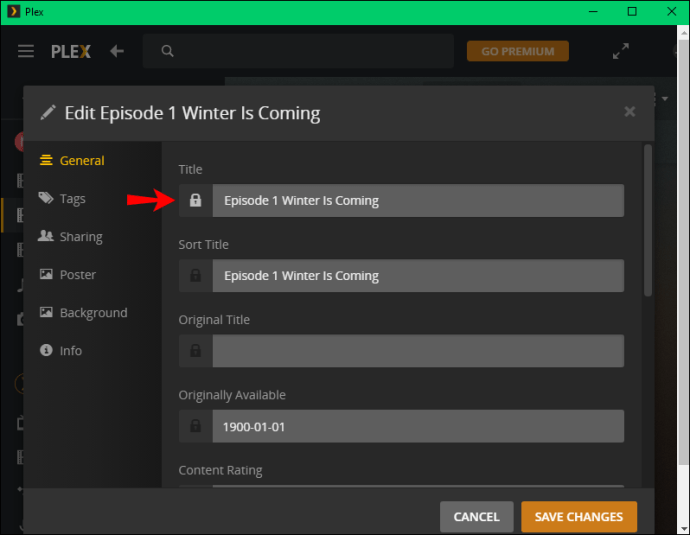
- Selectați butonul „Salvați modificările”.
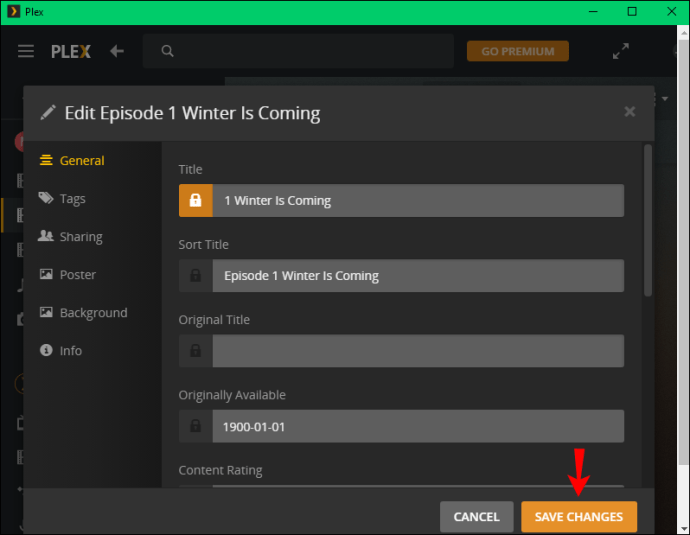
Acum este timpul să vizionați fișierul video de pe Roku. Deoarece ați redenumit fișierul video, va fi mai ușor de găsit. Iată ce trebuie să faci:
- Porniți Roku.
- Accesați „Canale de streaming” din meniul din stânga.
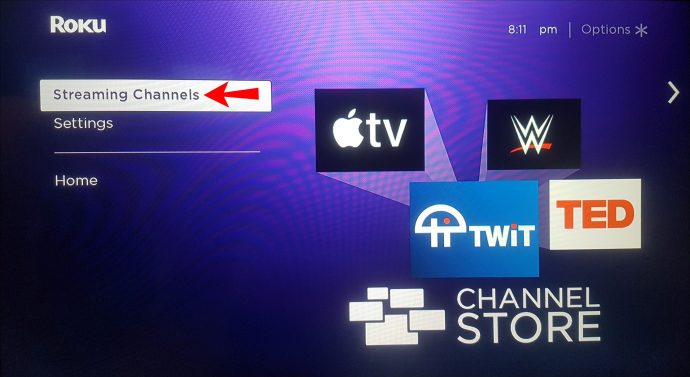
- Continuați la „Căutare canale”.
- Localizați „Plex” folosind săgeata de pe telecomandă.

- Selectați „Adăugați canal”.
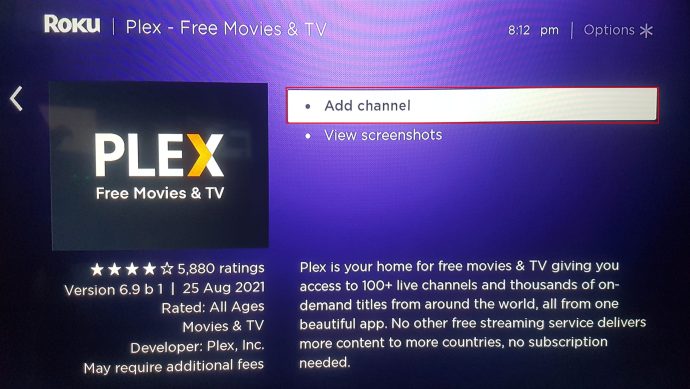
- Conectați-vă la contul dvs. Plex.
- Mergeți la computer și introduceți codul pe care îl veți primi pe Roku.
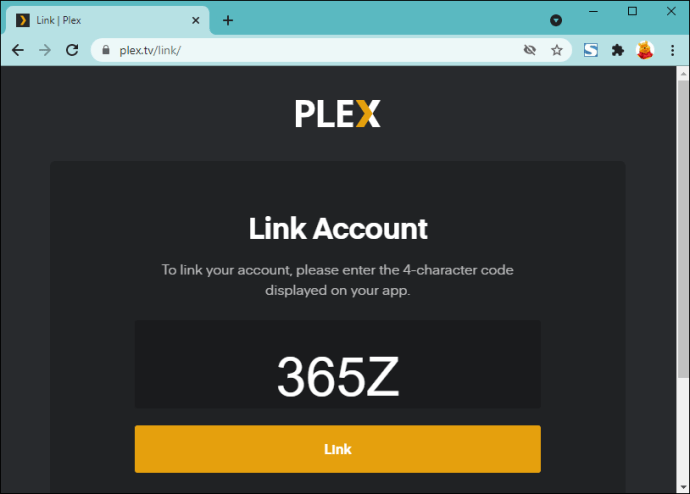
- Lansați Plex pe Roku.
- Accesați folderul „Filme” sau „Emisiuni TV”.
- Găsiți fișierul video pe care doriți să îl transmiteți în flux.
- Apăsați „Play”.
Cam despre asta e. Acum puteți transmite în flux orice emisiune TV sau film doriți.
Organizați-vă biblioteca media în Plex
Chiar dacă nu puteți denumi emisiunile TV și filme direct pe Firestick sau Roku, puteți fie să denumiți fișierele video înainte de a le încărca pe serverul dvs. multimedia Plex, fie să o faceți direct în aplicația web. Nu numai că acest proces este util, ci și necesar pentru ca Plex să vă găsească fișierele și să le reda pentru dvs. într-un simplu moment.
Ați schimbat vreodată numele unei emisiuni TV sau unui film în Plex? Ați folosit aceeași metodă explicată în acest ghid sau ați încercat ceva nou? Spune-ne în comentarii.